יצירת קיצור של משתני סביבה ב-Windows 10
משתני סביבה במערכת הפעלה הם ערכים המכילים מידע על סביבת המערכת ועל המשתמש המחובר כעת. הם היו קיימים גם במערכת הפעלה לפני Windows, כמו MS-DOS. יישומים או שירותים יכולים להשתמש במידע המוגדר על ידי משתני סביבה כדי לקבוע דברים שונים על מערכת ההפעלה, למשל, כדי לזהות את מספר התהליכים, את שם המשתמש המחובר כעת, את נתיב התיקיה לפרופיל המשתמש הנוכחי או את הקבצים הזמניים מַדרִיך. לאחרונה כיסיתי כיצד להציג את המשתנים הללו עבור מערכת, עבור משתמש ספציפי או עבור א תהליך. במאמר זה, אני רוצה לשתף אתכם בטריק לצפייה או עריכה של משתני סביבה ישירות, משורת הפקודה או מקיצור דרך.
פרסומת
הערה: החל מ-Windows 10 Build 10547, קיים עורך משתני סביבה חדש. במקום תיבת הטקסט הקומפקטית, כעת היא מציגה כל ערך בשורה משלו בצורת טבלה! זה מקל על עריכת הערך והסבירות שהמשתמש יבצע שגיאות נמוכה יותר.

כדי לפתוח הגדרות של משתני סביבה ישירות, אתה יכול להשתמש במכשיר מיוחד RUNDLL32 פקודה:
rundll32.exe sysdm.cpl, EditEnvironmentVariables
הקלד אותו בתיבת הדו-שיח הפעלה (לנצח + ר), הקש על להיכנס מקש, והוא יריץ את חלון משתני הסביבה באופן מיידי.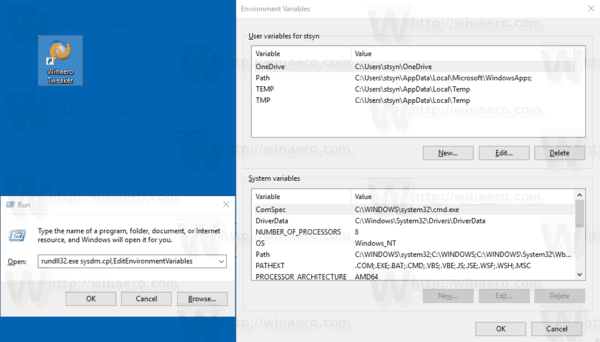
אתה יכול ליצור קיצור דרך לפקודה זו כדי להצמיד אותה לתפריט התחל או לשורת המשימות או אפילו להקצות מקש קיצור גלובלי לקיצור זה. הנה איך זה יכול להיעשות.
יצירת קיצור של משתני סביבה ב-Windows 10
- לחץ באמצעות לחצן העכבר הימני על החלל הריק בשולחן העבודה שלך. בחר חדש - קיצור דרך מתפריט ההקשר (ראה את צילום המסך).

- בתיבת היעד של קיצור הדרך, הקלד או העתק-הדבק את הדברים הבאים:
rundll32.exe sysdm.cpl, EditEnvironmentVariables
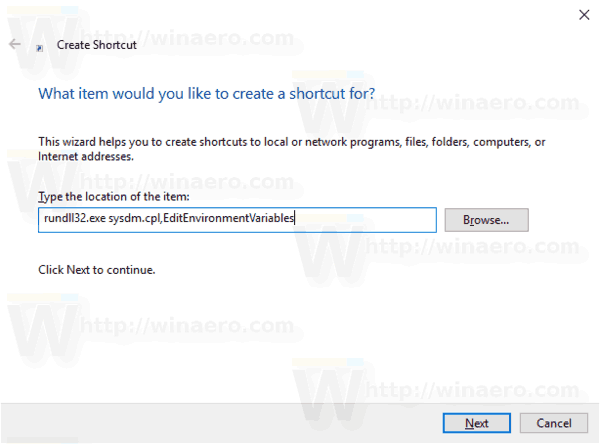
- השתמש בשורה "משתני סביבה" ללא מרכאות כשם הקיצור. למעשה, אתה יכול להשתמש בכל שם שאתה רוצה. לחץ על כפתור סיום בסיום.

- כעת, לחץ לחיצה ימנית על קיצור הדרך שיצרת ובחר מאפיינים.
- על קיצור בכרטיסייה, תוכל לציין סמל חדש אם תרצה. אתה יכול להשתמש בסמל מהקובץ c:\windows\system32\sysdm.cpl.
- לחץ על אישור כדי להחיל את הסמל, ולאחר מכן לחץ על אישור כדי לסגור את חלון הדו-שיח של מאפייני הקיצור.

כעת, אתה יכול להעביר את קיצור הדרך הזה לכל מקום נוח, הצמד אותו לשורת המשימות או ל-Start,הוסף לכל האפליקציות אוֹ הוסף להפעלה מהירה (ראה כיצד אפשר הפעלה מהירה). אתה יכול גם הקצאת מקש קיצור גלובלי לקיצור הדרך שלך.
זהו זה.


